|
Para incluir uma nova fonte de dados REST, acione o botão  da barra de ferramentas da tela principal. Já para editar uma fonte de dados, selecione-a na lista de registros e acione o botão da barra de ferramentas da tela principal. Já para editar uma fonte de dados, selecione-a na lista de registros e acione o botão  . .
A inclusão e edição de uma fonte de dados REST é realizada por meio de um assistente. Nele, estão disponíveis as seguintes etapas:
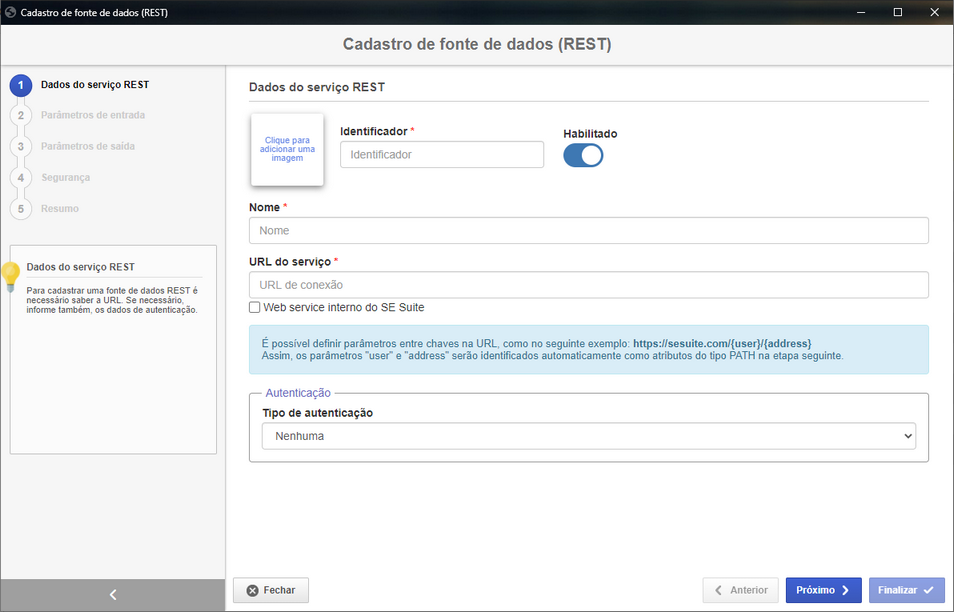
Se a fonte de dados REST pode ser configurada também, para utilizar a API de serviços Web REST no SE Suite. Para cada interface REST disponibilizada pelo SE Suite, é necessário configurar uma fonte de dados REST. Por exemplo: para utilizar a interface RIS_RISK_INTERFACE, é necessário criar uma fonte de dados REST que será utilizada para realizar a conexão e terá os parâmetros necessários para esta interface. Se além desta interface, se deseja utilizar a interface RIS_CONTROL_INTERFACE, será necessário criar outra fonte de dados.
|
Dados do serviço REST
|
Dados do serviço REST
|
Clique para adicionar uma imagem
|
Clique neste quadro para incluir uma figura que representará a fonte de dados REST.
|
Identificador
|
Informe um número ou sigla para identificar a fonte de dados REST. O identificador deve conter letras e pode conter número, porém, não pode iniciar com números.
|
Habilitado
|
Utilize esta opção para habilitar/desabilitar a fonte de dados.
|
Nome
|
Informe um nome para a fonte de dados REST.
|
URL do serviço
|
Informe a URL da Web Service REST que será utilizada para realizar a integração. Se o serviço for utilizar parâmetros do tipo PATH estes devem ser informados na própria URL (basta adicionar um endpoint, como, por exemplo: https://exampleservice.com/user/{path}). Note que o parâmetro PATH que for informado na URL será adicionado pelo sistema na etapa Parâmetro de entrada, sendo que este deve ter um valor durante o consumo para que a operação seja realizada com sucesso.
|
Opção
|
Marcada
|
Desmarcada
|
Web service interno do SE Suite
|
Permite selecionar um Web Service interno disponibilizado pelo SE Suite. Com isso, não será necessário criar uma nova fonte, caso as configurações de domínio do ambiente sejam alteradas.
|
Não será possível selecionar um Web Service interno do SE Suite.
|
Autenticação
|
Nenhuma
|
Selecione esta opção se o serviço não necessitar de autenticação.
|
Autenticação básica
|
Selecione esta opção se o serviço irá requerer apenas o login de usuário e sua senha. Neste caso, serão apresentados os campos onde devem ser informados o usuário e a senha que serão utilizados para esta operação.
|
Autenticação interna
|
Selecione esta opção se o serviço for um serviço interno. Neste caso, a autenticação leva em consideração o usuário do SE Suite que está conectado no momento do consumo.
|
Autenticação OAuth (client credentials)
|
Selecione esta opção se o serviço utiliza a autenticação OAuth com o fluxo client credentials. Neste caso, serão apresentados os campos onde devem ser informados o Client ID, Client Secret e o Scope. Estas informações provêm do serviço que será consumido.
O recurso para obter o token do serviço deve estar de acordo com o padrão especificado pela OKTA. Clique aqui, para mais informações. Consulte a seção Exemplo de serviços para obter um exemplo de cadastro de fonte de dados com autenticação OAuth.
|
API key
|
Selecione esta opção se o serviço for um serviço interno. Neste caso, será apresentado o campo API key, no qual deve ser informado o token do usuário que será utilizado para a operação.
O token utilizado pode ser gerado por meio da seção API Gateway, da tela de dados do usuário, quando acessada pelo painel de usuário.
Para mais informações sobre este tipo de autenticação, consulte o Guia de integração.
|
Ao configurar uma interface REST disponibilizada pelo SE Suite:
▪é possível obter a URL do serviço no documento Guia de integração. ▪para utilizar o usuário conectado, pode-se selecionar a opção "Autenticação interna". Para definir um usuário específico, pode-se selecionar a opção "API key". |
Utilize o botão Próximo, da parte inferior do assistente, para acessar a próxima etapa da qual se encontra.
|
Parâmetros de entrada
|
Nesta etapa, devem ser realizadas as parametrizações necessárias para consumir o serviço REST:
1.
|
No campo Método, selecione o método HTTP que será utilizado para realizar a requisição do serviço:
|
GET
|
Realiza a operação de recuperação de dados do serviço adicionado.
|
POST
|
Realiza a operação de envio de dados do serviço adicionado.
|
PUT
|
Realiza a operação de atualização de dados do serviço adicionado.
|
DELETE
|
Realiza a operação de remoção de dados do serviço adicionado.
|
|
2.
|
Em seguida, preencha os seguintes campos que serão apresentados:
|
Identificador
|
Informe o identificador do parâmetro que será adicionado.
|
Valor constante
|
Este campo deve ser preenchido se o parâmetro tiver um valor fixo. Desta forma, quando o serviço for executado, o parâmetro sempre terá o valor constante definido.
|
Parâmetro
|
Selecione uma das seguintes opções, para definir o tipo do parâmetro:
▪QUERY: Indica que o parâmetro será uma Query string. ▪HEADER: Indica que o parâmetro será um Header necessário para a requisição. ▪PATH: Esta opção não estará disponível para seleção. Ela será apresentada, já selecionada, quando o parâmetro listado for um endpoint na URL de serviço informada na etapa anterior. |
Tipo
|
Selecione uma das seguintes opções para definir o tipo de dado que será utilizado ao informar o valor do parâmetro:
▪STRING: O valor do parâmetro será do tipo texto. ▪NUMERIC: O valor do parâmetro será do tipo numérico. ▪DECIMAL: O valor do parâmetro será do tipo numérico com casas decimais. ▪BOOLEAN: O valor do parâmetro será do tipo lógico: true or false. ▪DATE: O valor do parâmetro será do tipo data. Ao selecionar esta opção, será apresentado o campo Máscara de data. Nele, selecione o formato de data no qual se deverá informar o valor do parâmetro. Veja, a seguir, exemplos de uso. |
|
3.
|
Se o método selecionado anteriormente for POST ou PUT, será apresentado um campo onde deverá ser adicionado um exemplo para o corpo da requisição no formato JSON. O corpo de exemplo será utilizado pelo SE Suite para mapear os atributos que serão enviados pela requisição. Veja um exemplo de corpo da requisição que poderá ser informado no campo apresentado:
É possível também, enviar exemplos com tipo de data:
O parâmetro de data deve estar utilizando o valor de formatação corretamente. Veja a seguir alguns exemplos de formatos de datas:
Formatação
|
Descrição
|
Exemplo
|
MM/dd/yyyy
|
Padrão americano de data
|
06/22/2024
|
dd/MM/yyyy
|
Padrão europeu de data
|
15/03/2024
|
HH:mm:ss
|
Horas, minutos e segundos
|
18:37:05
|
KK:mm:ss a
|
Horas, minutos e segundos (AM/PM)
|
07:44:23 PM
|
dd/MM/yyyy HH:mm:ss
|
Data, horas, minutos e segundos
|
26/12/2024 12:30:55
|
dd/MM/yyyy KK:mm:ss a
|
Data, horas, minutos e segundos (AM/PM)
|
12/07/2024 11:50:02 AM
|
EE MMM dd hh:mm:ss Z yyyy
|
Data descritiva, dia, horário (AM/PM), fuso horário e ano
|
Ter ago 16 12:00:00 BRT 2024
|
|
4.
|
Para adicionar outro parâmetro, basta clicar novamente no botão Adicionar e repetir o procedimento descrito anteriormente. Para excluir um parâmetro, clique no botão Remover, ao lado do parâmetro desejado.
|
Ao configurar uma interface REST disponibilizada pelo SE Suite:
▪deve-se selecionar o método POST. ▪pode-se obter o corpo da requisição no documento Guia de integração. |
Utilize o botão Próximo, da parte inferior do assistente, para acessar a próxima etapa da qual se encontra.
|
Parâmetros de saída
|
Nesta etapa, é possível inserir um exemplo do corpo da resposta que será retornada através do formato JSON. Esse exemplo será utilizado pelo SE Suite para mapear os atributos que serão obtidos na resposta do serviço. Consulte o passo 3 da descrição da etapa Parâmetros de entrada, para obter exemplos do corpo da resposta que pode ser informado nesta etapa.
▪Ao informar o corpo da requisição/resposta nas seções "Parâmetros de entrada" e "Parâmetros de saída", podem ocorrer problemas que impossibilitam seu avanço para a próxima etapa. Consulte a seção Troubleshooting, para ver os possíveis problemas e suas soluções. ▪Ao configurar uma interface REST disponibilizada pelo SE Suite, pode-se obter o corpo da resposta no documento Guia de integração. |
Utilize o botão Próximo, da parte inferior do assistente, para acessar a próxima etapa da qual se encontra.
|
Segurança
|
Nesta etapa, é possível definir uma lista de segurança para a fonte de dados REST. Habilite a opção desejada:
Privado
|
Público
|
Se esta opção for habilitada, apenas os usuários definidos nesta aba poderão editar ou visualizar a fonte de dados REST. Para isso, utilize as seguintes colunas:
▪Editar: Defina os usuários, equipes, áreas e/ou funções que terão permissão para editar a fonte de dados. ▪Visualizar: Defina os usuários, equipes, áreas e/ou funções que terão permissão para visualizar a fonte de dados. |
Se esta opção estiver habilitada, então todos os usuários do sistema poderão visualizar a fonte de dados REST, porém, apenas os usuários definidos na respectiva coluna poderão editá-la.
Por isso, a coluna Visualizar estará desabilitada (visto que a fonte de dados poderá ser visualizada por qualquer usuário).
Na coluna Editar, defina os usuários, equipes, áreas e/ou funções que terão permissão para alterar os dados da fonte de dados.
|
Para adicionar um usuário/equipe/área/função à lista de segurança, basta digitar o nome desejado no campo disponível e selecionar a opção correspondente na lista que será apresentada ou pressionar a tecla "Enter" do teclado.
Para excluir um usuário/equipe/área/função da lista de segurança, acione o botão  localizado ao lado do registro desejado. localizado ao lado do registro desejado.
|
Utilize o botão Próximo, da parte inferior do assistente, para acessar a próxima etapa da qual se encontra.
|
Resumo
|
Nesta etapa, é apresentada uma visão geral das configurações da fonte de dados REST. Utilize o botão Teste de consumo para testar o serviço que está sendo registrado. Veja mais detalhes sobre esta operação na seção "Testar serviço", a seguir.
Seções
|
Parâmetros de entrada
|
Apresenta as informações referentes aos parâmetros identificados na etapa "Parâmetros de entrada".
|
Requisição
|
Apresenta os atributos da requisição definidos na etapa "Parâmetros de entrada", se o método definido for POST ou PUT. Veja como identificar os atributos no tópico "Tipo de dados suportados", a seguir.
|
Retorno
|
Apresenta os atributos do corpo da resposta, definidos na etapa "Parâmetros de saída". Veja como identificar os atributos no tópico "Tipo de dados suportados", a seguir.
|
Para testar o serviço configurado, acione o botão Teste de consumo. Na tela que será aberta, devem ser preenchidas as informações de acordo com as especificações do serviço que está sendo consumido. Entre os parâmetros disponíveis no teste de consumo, podem ser preenchidas as seguintes informações:
Parâmetros
|
Caminho (Path)
|
Parâmetros do tipo PATH definidos na URL do serviço.
|
Consulta (Query)
|
Parâmetros do tipo QUERY definidos na etapa "Parâmetros de entrada".
|
Cabeçalho (Header)
|
Parâmetros do tipo HEADER definidos na etapa "Parâmetros de entrada".
|
Corpo de requisição (Request body)
|
Parâmetros do corpo de requisição utilizado para consumir os serviços.
|
Para consumir o serviço, acione o botão Executar, da parte inferior da tela. Podem ser apresentados dois tipos de resposta:
Resposta - Teste de consumo
|
Sucesso
|
O consumo foi realizado com sucesso. Neste caso, será possível visualizar um JSON contendo o retorno do serviço via SE Suite.
|
Algo deu errado
|
Ocorreu um problema ao consumir o serviço. Consulte a seção Troubleshooting, para ver as possíveis respostas e seus significados.
|
|
Ícone
|
Tipo de dado
|

|
BOOLEAN
|

|
NUMERIC
|

|
DECIMAL
|

|
TEXT
|

|
DATE
|

|
ARRAY
|

|
OBJECT
|
|
Acione o botão Finalizar para encerrar a configuração da fonte de dados Web Service. Com isso, a tela do assistente será fechada. Consulte a seção Exemplo de serviços para obter um exemplo de cadastro de fonte de dados com métodos GET e POST e de serviços de exemplo que poderão ser consumidos com sucesso.
|
▪Utilize o botão Anterior na parte inferior da tela, para retornar para uma etapa anterior da configuração da fonte de dados REST, para realizar as edições necessárias. ▪Utilize o botão Cancelar na parte inferior da tela, para sair do assistente de configuração da fonte de dados REST. Note que todos os dados informados até o momento atual serão perdidos. Para realizar esta operação efetivamente é necessário confirmar a pergunta feita pelo sistema. |
|







